 Lähde: Ara Wagoner / Android Central
Lähde: Ara Wagoner / Android Central
Käytätkö sitä parhaat Android-kamerat, ei todellakaan ole mitään syytä, jota sinun ei pitäisi käyttää Google Kuvat varmuuskopioida ja muokata ottamiasi valokuvia. Google Photos on Googlen (aiemmin ilmainen) valokuvien varmuuskopiointi-, muokkaus-, hallinta- ja tulostuspalvelu. Se ei ole vain yksi parhaista valokuvien varmuuskopiointisovelluksista, se on myös yksi parhaat kuvankäsittelyohjelmat, ja on enemmän kuin arvokasta vartioida turvallisesti muistoja kallisarvoisimmista hetkistäsi.
Olen käyttänyt Google-valokuvia jo kuuden vuoden ajan ja olen valinnut melkoisen pieniä ominaisuuksia ja vinkkejä Kuvaa vielä parempaa palvelua ja entistäkin helpompaa käyttää, kun otan, muokkaan ja jaan valokuvia sekä henkilökohtaisesti että ammattimaisesti. Haluatko ladata Google Photos -kokemuksesi? Tässä ovat suosikkini Google Photos -vinkkejä ja vihjeitä.
VPN-tarjoukset: elinikäinen lisenssi hintaan 16 dollaria, kuukausitilaus hintaan 1 dollari ja enemmän
Muista, mitä arkistoit ja mitä poistat
 Lähde: Android Central
Lähde: Android Central
Koska useimmilla meistä on oletusarvoisesti käytössä Google Photos -varmuuskopiot, joskus ladataan kuvia, jotka haluaisimme mieluummin... ei ollut. Kun saat nämä valokuvat verkkokirjastoosi, on kaksi tapaa käsitellä kaikkia erityisen arkaluontoisia kuvia, mutta varo kunkin kuoppia.
Arkistoidaan valokuva on helppo tapa saada se pois pääsyötteestä, mutta palautettavissa, jos todella tarvitset sitä. Aina kun minun on otettava valokuvia esimerkiksi vakuutuskorteista tai rekisteröintitiedoista, arkistoin ne, jotta voin silti viitata heitä, mutta he eivät istu päävalintasyötteessä siltä varalta, että joku alkaa selata sitä, kun astun takaisin omasta tietokone.
Arkistoidut valokuvat lasketaan edelleen tallennustilarajaasi - loppujen lopuksi ne ovat edelleen kirjastossasi - ja ne ovat edelleen haettavissa, joten jos joku hakee "sosiaaliturvakortti", se näkyy. Arkistointi oli tapana käsitellä kaikkia artikkeleihini otettuja valokuvia, kun olen valmis, mutta nyt kun ne lasketaan tallennusrajaan, minun täytyy kouluttaa itseäni poistamisen aloittamiseksi.
Valokuvan poistaminen poistaa sen kirjastostasi ja laittaa sen roskakoriin, mutta valokuva ei oikeastaan ole poistettu vasta 60 päivää myöhemmin. Tämä tarkoittaa, että jos poistat valokuvan, jonka on katoava välittömästi, siirry kohtaan Google-valokuvien roskakorikansio ja napsauta Tyhjennä roskat houkutella sitä olemassaolosta.
Valokuvien muokkaus on parempi verkossa, mutta videon muokkaus on edelleen vain sovellusta
 Lähde: Google
Lähde: Google
Olen hallinnoinut ja muokannut melkein kaikki arvostelukuvani Google Photosin käyttö viiden vuoden ajan. Vaikka voisin saada Photoshopin työn kautta, miksi vaivautua siihen vaivaan, kun 95% ajasta, mitä minun täytyy säätää, on helppoa piirakka Google Photos -verkkosovelluksessa ja sovelluseditorissa?
Jos olet liikkeellä, verkkotoimittaja saa työn valmiiksi valokuviin - ja videoihin, se on silti ainoa vaihtoehto. Vaikka ominaisuutta väitetään lopulta, Toivon mukaan tulossa verkkoon, tosiasia, että se ei edes edes tule iPhoneen viime kuukauteen asti tarkoittaa, että odotamme todennäköisesti jonkin aikaa. Videon muokkaus on toistaiseksi enimmäkseen perusominaisuuksia, mutta toivottavasti lisää on tulossa. Toistaiseksi voit:
- Leikkaa videon pituus
- Poista ääni
- Vakauta video
- Vie videokehys
- Rajaa / kierrä videota
- Säädä kirkkautta / väriä
- Käytä suodattimia
- Markup-video merkinnöillä
Onneksi minun ei tarvitse muokata videoita kovin usein, joten voin luottaa omaani ensisijainen toimittaja Google Kuvat -sivustolla. Voit nähdä enemmän säätimiä kerralla sen sijaan, että sinun tarvitsisi tehdä jokaista erikseen Google-kuvien Android-sovelluksessa.
Kun muokkaat valokuvia, tässä on menetelmä, jota suosittelen noudattamaan parhaan ilmeen saavuttamiseksi vähimmässä vaiheessa:
 Lähde: Android Central
Lähde: Android Central
Vaihe 1: Rajaa valokuva. Tämä voi olla web-editorin viimeinen välilehti, mutta sen tekeminen ensin tarkoittaa, että väritasapainoa on helpompaa ja valkotasapaino valokuvasi, koska sen ei tarvitse ottaa huomioon valokuvan supervalkoisia tai ylimääräisiä tummia pisteitä kuva. Rajaaminen ensin tarkoittaa myös, että kun teet värin säätämistä, katsot olennaisesti valmiita valokuvia ja voit tallentaa ja ladata, kun olet tyytyväinen siihen.
 Lähde: Android Central
Lähde: Android Central
Rajaus on viisi kertaa helpompaa pöytätietokoneella / kannettavalla tietokoneella / Chromebookilla kuin puhelimellasi. Vaikka muotokuva voi joskus (voi olla) Okei rajata laitteella, kaikki maisemakuvat ovat vain liian pieniä varmistaaksesi, että sinulla on hyvät marginaalit, ellei sinulla ole yhtä näistä hienoista taitettavista puhelimista, kuten tuleva Galaxy Z Fold 3.
Vaihe 2: Kokeile suodattimia. En ole kovin suodatintyttö, koska suurin osa valokuvistani pyrkii olemaan uskollisia elämään, mutta ennen kuin käytän mitään kirkkaus / väri-asetuksia, kokeilen ainakin automaattista suodatinta nähdäksesi, miten se toimii. Jos muokkaat sosiaalisen median selfietä, voit kokeilla kaikkia suodattimia, mutta tee mitä tahansa, tee suodattimia ennen rakeista kontrollia, koska todellisuudessa kaikki suodattimet ovat ennalta asetettu rakeisten yhdistelmä ohjaimet.
Jotkut suodattimet ovat raskaskätisiä ja toiset hienovaraisempia, mutta ne kaikki ovat vain sekoitus automaattisesti sovellettavia rakeisia säätimiä. Tämä on hyvä asia, koska sen sijaan, että sinulla olisi vain tämä intensiteetin liukusäädin suodattimen alapuolella, voit asettaa suodattimen ja säätää sen yksittäisiä komponentteja.
Jos pidät Bazaarin ulkonäöstä, mutta luulet, että se muutti valokuvan liian viileäksi siniseksi, voit käyttää suodatinta ja säätää sitten Lämpö ylös tai Syvän sininen alas vaiheessa 3: Manuaaliset säädöt.
Säädä kirkkaus aina ennen väriä
 Lähde: Android Central
Lähde: Android Central
Google Photos -editorin Säädä-osiossa on kaksi pääosaa liukusäätimiä: Vaalea ja Väri. Tee aina vaalea / kontrasti ennen kuin teet värejä, koska valo vaikuttaa väreihin, mikä auttaa kylläisyyttä tai pese värejä sen mukaan, kuinka raskaasti muokkaat.
Kun muokkaat Light / Contrast -ohjelmaa, tässä on huijaussivu jokaiselle liukusäätimelle:
- Kevyt kirkastaa tai tummentaa kuvaa lähinnä Valotus ja Kohokohdat-liukusäätimillä. Vasen on tummempi, oikea on kirkkaampi, mutta se voi yleensä pestä yksityiskohdat ja saada valokuvan näyttämään mykistyneeltä tai puhalletulta (liian kirkkaalta).
- Altistuminen myös säätää koko valokuvan tummemmaksi (vasemmalle) tai kirkkaammaksi (oikealle) simuloiden, jos käytit kamerassasi eri valotusta. Käytä säästeliäästi, sillä pieni valotuksen säätö voi mennä pitkälle.
- Kontrasti vähentää (vasen) tai lisää (oikea) eroa valokuvan vaalean ja tumman osan välillä. Hylkäät sen harvoin, mutta se on toinen liukusäädin, joka voi helposti puhaltaa tai ylivalottaa valokuvan, jos käännät sen liian korkealle.
- Kohokohdat tee valokuvan kirkkaista osista himmennin (vasen) tai valkoisempi (oikea). Käytä sitä varjojen / mustien kanssa parantaaksesi kontrastia / kirkkautta ilman, että valokuvalla on niin paljon mahdollisuuksia.
- Varjot tee valokuvan tummat osat tummemmiksi (vasemmalle) tai kirkkaammiksi (oikealle). Jos valokuvasi vaikuttaa hieman liian tummalta, käännä Varjot hieman ylöspäin ja säädä sitten Mustat ja Korostukset kompensoimiseksi.
- Valkoiset pienentää (vasemmalla) tai lisää (oikealla) valokuvasi kirkkautta. Käytä säästeliäästi, koska valokuvia on helppo puhaltaa sen avulla.
- Mustat lisää (vähentää) tai lisää (oikealla) valokuvan tummuutta. Tämä on hyvä peittämään heijastuksia / virheitä pimeässä pinnassa / taustalla, mutta älä mene yli laidan.
Kuten mainitsin, minulla on taipumus säätää kohokohtia, varjoja ja mustia saavuttaakseni haluamasi kirkkauden poppani samalla, kun minulla on hyvä kontrasti. Siirtymällä väreihin nämä liukusäätimet voivat tuntua hieman pelottavammilta niille, jotka eivät tunne perinteisiä valokuvankäsittelyohjelmia tai valokuvaustermejä:
- Väri säätää värikylläisyyttä, ihon sävyä ja syvän sinistä kääntääkseen valokuvasi kaikki värit alas (vasemmalle) tai ylös (oikealle). Jos haluat harmaasävyä, vedä se kokonaan vasemmalle. Muuten ehdotan, että jätät tämän yksin.
- Kylläisyys tekee kaikista väreistä vähemmän (vasen) tai enemmän (oikea) eloisia. Jos käännät kylläisyyden riittävän korkeaksi, se vetää himmeimmät värit näennäisesti harmaasävyelementeistä, mutta jos käännät kylläisyyttä liikaa, kuva näyttää pirteältä ja väärennetyltä.
- Lämpö viittaa värilämpötilaan ja valkotasapainoon, jolloin valokuva näyttää "viileämmältä" ja sinisemmältä (vasemmalla) tai "lämpimämmältä" ja keltaisemmalta (oikealta). Tämä liukusäädin on syytä tietää, jotta voit korjata värit oikein, jos kameran valkotasapaino oli poissa - tai jos otit valokuvia pilvisenä päivänä, mutta et halua näyttää emolta.
- Sävy säätää kuvan sävyjä, jolloin se näyttää enemmän vihreältä (vasemmalta) tai punaiselta (oikealta). Jätä tämä yksin. Tarvitset hyvin harvoissa tapauksissa.
- Ihonväri joko vähentää (vasemmalla) tai lisää (oikealla) värejä joidenkin ihon sävyjen alueella. Se lisää keltaisia, punaisia ja joitain oransseja sävyjä. Tämä on toinen liukusäädin, joka saa sinut näyttämään ihmiseltä harmaina, pilvisinä päivinä (tai jos olet vampyyri).
- Syvän sininen vähentää valokuvan sinisiä sävyjä (vasemmalla) tai lisää (oikealla). Rakastan tätä liukusäädintä, koska rakastan sinistä, ja tämä on myös hyvä tapa saada blues popiin kuvassa kääntämättä Lämpöä alas.
Popista puhuen, säätöluettelon alaosassa oleva Pop-liukusäädin lisää kontrastia ja värejä erityisellä tavalla, jolla on taipumus näyttää hyvältä sosiaalisessa mediassa. Silti se on erittäin huomattava suodatustyyppi, jota et halua valokuville, jotka haluat näyttää luonnollisilta.
Et todennäköisesti tarvitse alkuperäisen koon latauksia
 Lähde: Samuel Contreras / Android Central
Lähde: Samuel Contreras / Android Central
Kyllä, kauhujen kauhu, "korkealaatuiset" valokuvavarmuuskopiot ovat ei enää vapaa. Ne lasketaan Google One -rajaasi, ja niin monet ovat ryhtyneet käyttämään Alkuperäistä, koska kaikki laskee, joten miksi vaivautua pakkaamiseen?
Yksinkertainen: useimmat kamerat ottavat oletusarvoisesti valokuvia jo kokorajoituksen sisällä korkealaatuiselle - nyt nimeltään Tallennussäästäjä - ja valokuvasi eivät silti syö varastosi elävinä. Video voi viedä naurettavan määrän tallennustilaa, kun saavutat yli 1080p. Ellet ole aloitteleva vloggaaja tai tekemässä jonkinlaisia ammattimaisia videoita työhön, et todellakaan tarvitse kaikkia näitä ylimääräisiä pikseleitä.
Jos sinulla on pieniä lapsia, videoit jatkuvasti tai lemmikkejä, jotka sinun on esiteltävä, kun he tekevät jotain hyvää - tai huonoa tai hauska tai söpö - siirtyminen alkuperäisestä tallennustilaan säästää säästää gigatavua tallennustilaa kuukaudessa, jos puhelimesi kuvaa 2K tai 4K resoluutio.
Muista myös, että jos olet huolissasi tallennustilasta, voit mennä säännöllisesti sisään ja poistaa valokuvia, joita et enää tarvitse, kuten valokuva teemapuistoon pysäköidystä paikasta, vahvistus numero kaksi kuukautta sitten ostamaasi reunan noutoa varten tai ne 70 laukausta, joita tyttäresi otti, kun hän tarttui puhelimeesi ja avasi jotenkin kameran, kun sait aamiaista valmis.
Siivoa jakolinkkisi säännöllisesti
Puhuessasi säännöllisestä siivouksesta, tiesitkö, että Google Photos -jakolinkit eivät poistu käytöstä automaattisesti asetetun ajan kuluttua? Joo, tämä linkki, jonka jaoit lääkärillesi viisi vuotta sitten (se, jolla on ihottuma lähikuvia), on edelleen elävä linkki, joka voitaisiin jotenkin löytää, jos kissa kävelee näppäimistön yli väärällä tavalla.
Voit puhdistaa vanhat jakolinkit melko helposti, ja näin:
- Suuntaa Google Kuvat -sivusto.
- Klikkaa Jakaminen välilehti.

- Klikkaa Muut jaetut linkit.

- Lyö roskakorisymboli linkin, jonka haluat tappaa.
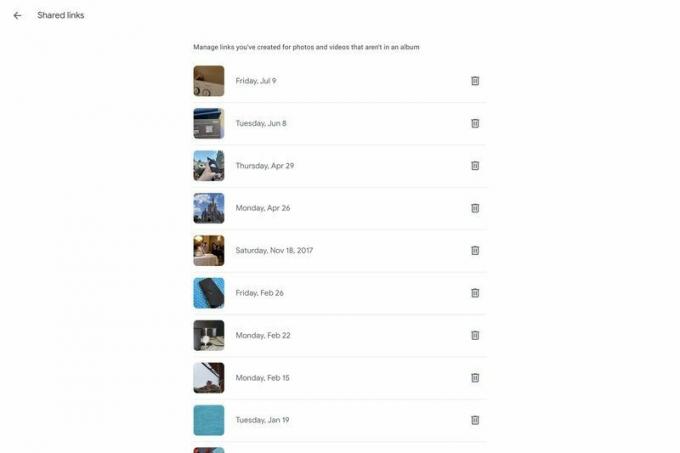
-
Napauta Poistaa.
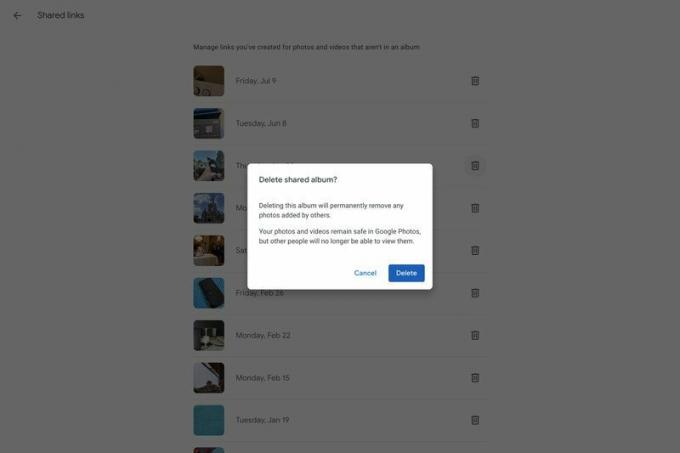 Lähde: Android Central
Lähde: Android Central
Valitettavasti ei ole eräpoistovaihtoehtoa, joten sinun on mentävä linkki linkin kautta. Suosittelen joko nappaamaan mukavan kylmän juoman tai asettamaan yhden suosikkijärjestyksistäsi katsomaan, kun napsautat kahdesti napsauttamalla luetteloa.
Valokuvien haku on vankempi kuin tajusit
 Lähde: Hayato Huseman / Android Central
Lähde: Hayato Huseman / Android Central
Luultavasti tiedät, että Google Photos tunnistaa valokuvissasi olevat tunnetut sijainnit, kasvot ja yleiset esineet. Silti et ehkä tiedä, että kaikkea tätä objektitunnistetta käytetään myös valokuvien merkitsemiseen automaattisesti. Tämä tarkoittaa, että jos haet "auto", saat kaikki koskaan ottamasi ajoneuvokuvat, mutta voit kirjoittaa "SUV" nähdäksesi vain kuvia Honda CR-V: stä ja sen sisällä.
Kirjoita "kukka", niin kukin kukka tulee näkyviin, mutta jos kirjoitat "ruusu", se tuo esiin nämä lajikkeet yksinkertaisempaa metsästystä varten vuosikymmenen ikäiselle keltaiselle ruusukuvalle. Myönnän, että kaikki haut eivät toimi tällä tavalla: runsaasti kissoja ilmestyy, kun haen sanaa "koira", ja hakemalla sanalla "perhonen" saatiin esiin myös muutama valokuva ilman hyönteisiä lainkaan.

 Lähde: Android Central
Lähde: Android Central
Ja kuten totesin jo ensimmäisessä vihjeessämme, Google Kuvien haku voi etsiä myös arkistoituja valokuvia, joten vaikka arkistoisit vanhan valokuvan, ei usko tarvitsevasi enää - kuten vanhan ajokortin numero edellisestä valtiostasi - löytyy nopealla, kivuttomalla Hae.
Ajele aika pois valokuvien hallinnasta näillä pikanäppäimillä
Google Kuvat -sivusto, kuten Chromebookit ja useimmissa Googlen palveluissa on joukko hyödyllisiä pikanäppäimiä, joita voit käyttää valokuvien hallinnan nopeuttamiseen.
- Vaihto + A - Arkistoi valokuva
- Vaihto + # - Poista valokuva
- Vaihto + R - Kierrä kuvaa
- Vaihto + D - Lataa valokuva
- E - Muokkaa
- Z - Zoomaus
- Nuoli vasemmalle / oikealle - Edellinen / seuraava valokuva
- Paeta - Poistu nykyiseltä näytöltä (poistu editorista tai palaa galleriaan)
E, Z ja Shift + S ovat kolme eniten käytettyä pikakuvaketta ilmeisistä syistä, mutta muistan miten Arkistointi tai poisto näppäimistön avulla voi tehdä sen helpommaksi samalla kun teet galleriasta vanhan tai tarpeettoman Valokuvat.
Tee nyt lisää muistoja
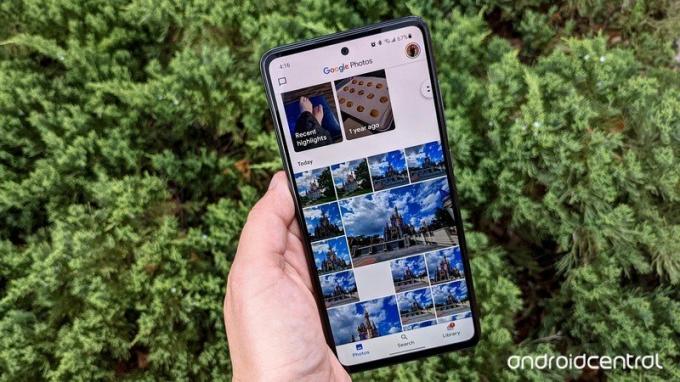 Lähde: Ara Wagoner / Android Central
Lähde: Ara Wagoner / Android Central
Kun olet oppinut Google Kuvat, olet valmis sukeltamaan todelliseen kansionhallintaan, kumppanien jakamiseen, ja sinulla on galleria, joka on täynnä todella haluamiasi valokuvia, ei vain jokaista valokuvaa, jonka olet koskaan ottanut elämää. Olitpa upouusi Photos-käyttäjä tai olet käyttänyt sitä siitä lähtien, kun se saapui vuonna 2015, niitä on aina jotain uutta oppittavaa, ja olen innokas kuulemaan uusia vinkkejä ja vinkkejä, joita saatat löytää Google Kuvien aikana safari.

Ring Floodlight Cam Wired Pro on Ringin uusin valokeilakamera, joka tarjoaa saman 3D Motion -päivityksen kuin Ring Video Doorbell Pro 2. Kannattaako päivittää versioon Eufy tai Arlo, sen sijaan?

Samsung avasi juuri varaukset Next Galaxy -palvelulle, tarjoten ylimääräistä vaihtokauppaa ja muita etuja varhaisille käyttäjille. Samsung hiljaa siitä, mitä malleja varaat, mutta virallinen Galaxy Unpacked -infografiikka on melko kertova.

Jos käytät Chromebookia ja olet tavallisella, normaalilla ohjelmistokanavalla, ÄLÄ päivitä Chromebookiasi. Meillä on toinen suuri päivitysvirhe kuukaudessa, ja tämä lukitsee käyttäjät pois koneistaan.

Jos haluat parhaan Android-kameran, sinun kannattaa käyttää Google Pixel 5: tä. Lähellä on kuitenkin monia hyviä vaihtoehtoja. Joten olemme koonneet vankan luettelon aloittaaksesi.
